Як підключити навушники до комп'ютера
Ми незалежно перевіряємо товари та технології, які рекомендуємо.

Види навушників і роз'ємів
Щоб вибрати спосіб, як підключити навушники до комп'ютера, важливо знати тип гарнітури. Від цього залежить процес підключення та налаштування обладнання. Навушники бувають:
- дротові;
- бездротові.
Дротові під'єднуються через стандартний акустичний роз'єм 6.3 мм або 3.5 мм. Також випускаються моделі, які підключаються до комп'ютерних пристроїв через USB-порт.
Бездротова гарнітура буває трьох видів:
- (ІЧ-порт);
- радіохвильова (використовується в радіосистемах);
- Bluetooth.
Бездротові моделі говорять самі за себе і вимагають аналогічного пристрою зв'язку на ПК або гаджеті для сполучення, тоді як провідні конструкції оснащуються штекером і з'єднуються з комп'ютером залежно від типу роз'єму.
Зрозуміти, як підключити навушники, зовсім нескладно, якщо мати уявлення про те, що таке RCA, лінійний вихід.
Лінійним виходом вважається роз'єм діаметром 3,5 мм, який ще називають mini-jack, розташований на звуковій карті. Він присутній в плеєрах, телевізорах і всіх комп'ютерних пристроях. Роз'єми завжди мають маркування — кольорове виконання або іконку.
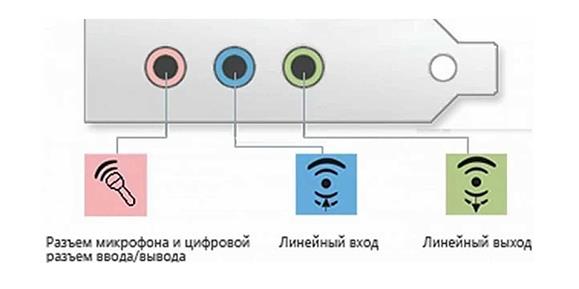 |
| Лінійний вихід |
Як підключити навушники з мікрофоном?
Підключення гарнітури до персонального комп'ютера займає декілька секунд і не потребує особливих умінь. Процедура комутації складається з таких кроків:
- Знаходимо лінійні виходи з звукової карти пристрою. Карта буває вбудованої в материнську плату або дискретною. У будь-якому з цих випадків гарнітуру можна під'єднати до передньої або задньої панелі системного блока, тому шукаємо гнізда і визначаємо, в які з них будемо підключатися.
- Вихід для навушників позначений зеленим кольором, а також іконкою, що зображає звукові хвилі, або написом Phones. У нього вставляємо штекер зеленого кольору. У деяких гарнітурах штекери роблять під колір роз'ємів, тому помилитися складно.
- Гніздо для мікрофона в ПК рожеве, біля нього є іконка, що зображає мікрофон, або напис Mic. У вихід вставляємо штекер навушників рожевого кольору. В це гніздо також ми можемо підключати і сторонній мікрофон.
- Виконуємо налаштування обладнання. У комп'ютерах, що функціонують на платформі Windows 7, 8 або 10, вона відбувається автоматично.
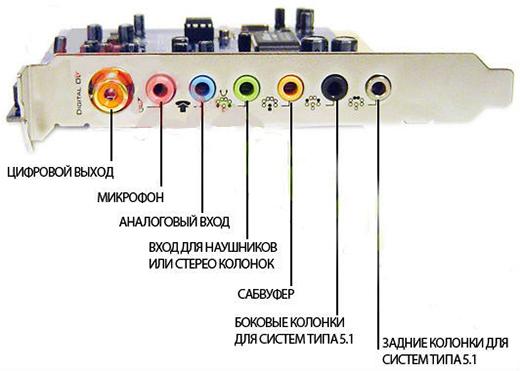 |
| Роз'єми звукової карти |
Але іноді трапляється так, що автоматична налаштування з якихось причин не спрацювала. Не поспішайте шукати причину, чому не працюють навушники, виконайте прості дії:
- Клікніть по іконці «Комп'ютер» і виберіть пункт Керування» – «Диспетчер пристроїв».
- Як варіант, можна зайти через кнопку «Пуск», праворуч вибрати «Панель управління» – «Система» – «Диспетчер пристроїв».
- У розгорнутому вікні «Диспетчер пристроїв» знайдіть розділ «Звукові пристрої». У ньому повинні бути прописані драйвери звукової карти.
- Якщо зазначені пристрої не відповідають дійсності, то знайдіть в Інтернеті драйвери для своєї материнської плати.
 |
| Параметри гарнітури |
Оновлення драйвера і в тому випадку, якщо біля рядка «Звукові пристрої» стоїть знак оклику. Це можна зробити, маючи диск з потрібними файлами або через Інтернет.
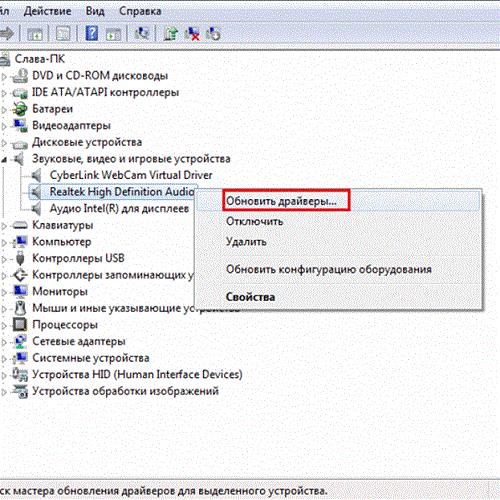 |
| Оновлення драйвера |
Не варто шукати інструкцію, як підключити навушники з мікрофоном до ноутбука — процедура подібна до вищеописаної. Винятком є портативні комп'ютери нового покоління: у них передбачено комбінований вихід з особливою маркуванням для обладнання з мікрофоном, оснащеного одним штекером. Якщо такого гнізда немає, а штекер один, застосовується перехідник.
Як підключити бездротові навушники?
Бездротова гарнітура має ряд незаперечних переваг, тому її популярність стрімко зростає. Проблем з тим, як підключити бездротові навушники USB до комп'ютера, ні, все виконується просто:
- На передній панелі системного блока знайдіть USB порти.
- Вставте адаптер в USB роз'єм.
- Операційна система виявить пристрій і видасть інформацію про готовність до роботи.
- Якщо автоматичне підключення не вдалося, встановіть драйвер. Диск з драйвером зазвичай поставляється разом з гарнітурою або ж його можна скачати в інтернеті.
- Не забудьте вставити акумулятори і включити живлення.
Немає труднощів і у вирішенні питання, як підключити блютуз навушники до ноутбука, ПК. Для цього потрібно:
- Активувати Bluetooth на вашому пристрої.
- Почекати, поки навушники будуть пізнані комп'ютером.
- Вибрати відповідну мережу, здебільшого вона називається відповідно марці продукту.
- Натиснути кнопку «Підключити».
- Ввести пароль в спливаючому вікні, він має бути зазначений у документації.
- Почекати кілька секунд, поки виконується автоматична налаштування.
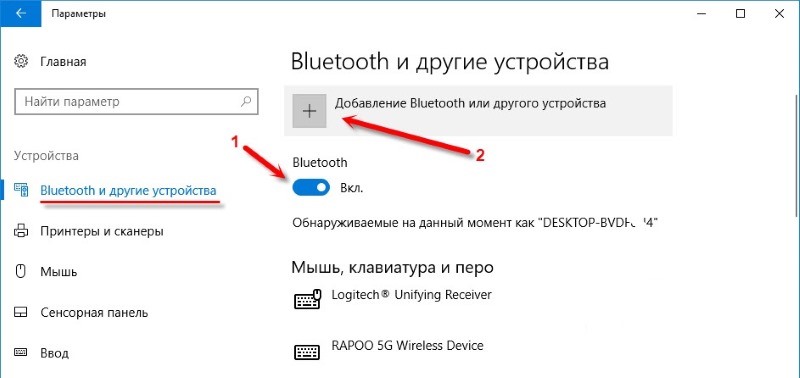 |
| Включення Bluetooth |
Додаткові можливості
Функціональні можливості комп'ютерів широкі, тому крім з'єднання звичайних навушників з ПК, є ще варіанти використання гарнітури. Наприклад, до комп'ютерного пристрою можна підключити дві пари і удвох слухати музику, дивитися фільми, спілкуватися в голосових чатах. Щоб виконати підключення, скористайтесь перехідником. Його потрібно вставити в аудіовихід ноутбука або системного блока ПК, а потім приєднати обидві пари гарнітури.
З комп'ютером можна використовувати навушники, що йдуть в комплекті з телефоном. Правила підключення ті ж, що і для звичайних накладних моделей.
Настільний або портативний комп'ютер можна підключити до телевізора і, користуючись звичайними або бездротовими моделями навушників, грати в ігри, дивитися фільми і т. д. Як підключити бездротові навушники до телевізора? Швидко і просто. Деякі сучасні моделі TV вже мають вбудований передавач Bluetooth, але там де його немає, знадобиться окремий трансмітер.
- Підключаємо його в роз'єм USB або 3,5 мм (за потреби скористатися перехідником).
- Включаємо телевізор, активуємо Bluetoоth-трансмітер і встановлюємо сполучення з аудіосистемою.
Важливо пам'ятати дві речі:
- Перед підключенням акумулятор навушників повинен бути повністю зарядженим.
- Якщо пристрій не запрацювало, перевірте налаштування ТВ самої аудіосистеми.
 |
| Bluetooth-трансмітер |
Можливі неполадки
Бувають ситуації, коли всі кроки по комутації виконані правильно, але як і раніше навушники або мов не підключені, тобто, звуку немає. Тоді потрібно зробити наступне:
- Підключіть гарнітуру до іншого обладнання: плеєра, телевізора і т. д., щоб переконатися в її справності.
- Перевірте, чи встановлені драйвери для звукової карти комп'ютера, чи не потребують вони в оновленні.
- Якщо все в порядку з драйверами, спробуйте налаштувати звук в системі. Він може бути виставлений на мінімальний показник. Відповідь на питання: як збільшити гучність в навушниках, максимально простий. Клацніть кнопкою миші по значку в правому куті робочої панелі і потягніть повзунок вгору.
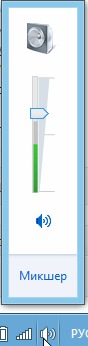 |
| Регулювання гучності |
- Перевірте налаштування в розділі «Звук». Для цього натисніть на кнопку «Пуск», перейдіть в розділ «Керування параметрами» - «Обладнання і звук» - «Звук».
- В розділі «Налаштування гучності» вирішіть питання, як збільшити звук в навушниках, змінивши показники з допомогою повзунків, як показано на малюнку нижче. Тут же можна перевірити роботу мікрофона.
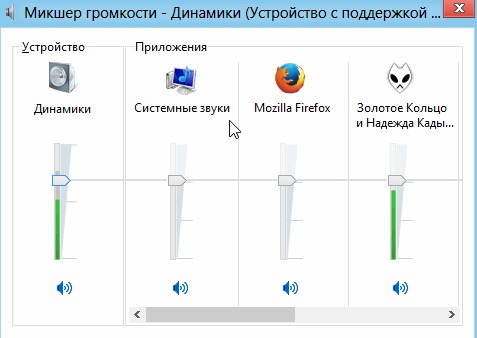 |
| Налаштування звуку |
Ми розглянули питання підключення різних видів навушників до стаціонарних комп'ютерів і ноутбуків і, сподіваємося, дозволили вам переконатися, що зробити це швидко і нескладно. Навіть при виникненні неполадок при підключенні, усунути їх можна самостійно, не вдаючись до допомоги фахівців.
Маслонаповнені обігрівачі працюють безшумно і не спалюють кисень.
Навіть якщо на початку хтось не вірив в успіх компанії, заповнені продукцією бренду прилавки говорять самі за себе.
Основні пристрої для посилення сигналів ефірного телевізійного мовлення.
Аргументи "за" і "проти" бритвених верстатів і електричних бритв.
Переваги і недоліки недорогий мультиварки: потрібно платити більше?

















